1、右键单击计算机,选择属性,如下图所示
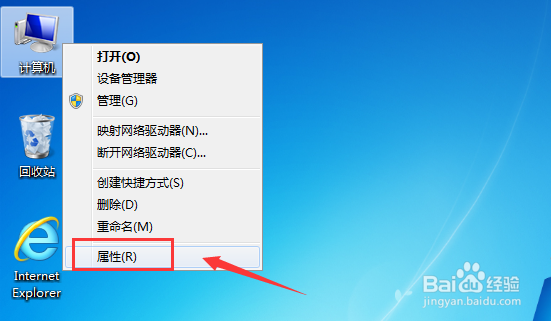
2、点击控制面板主页,如下图所示

3、点击时钟、语言与区域,如下图所示
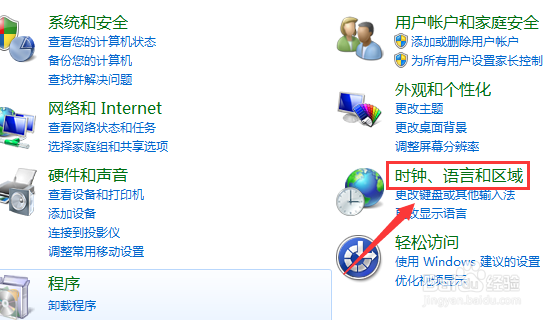
4、点击设置时间与日期,如下图所示
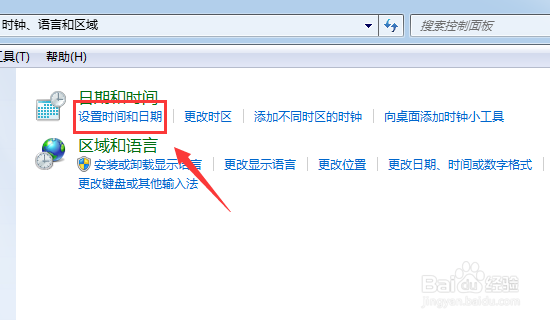
5、进入设置面板,点击Internet时间选项卡,如下图所示
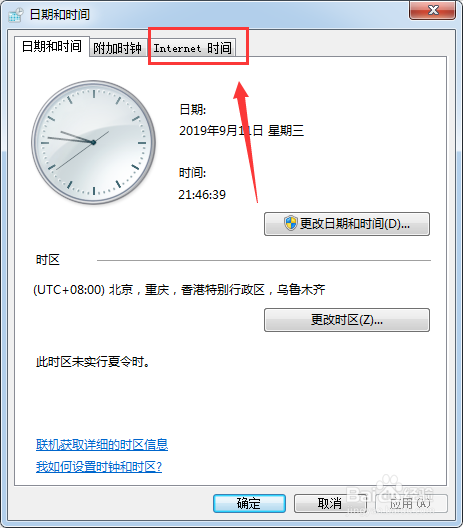
6、点击更改设置按钮,如下图所示
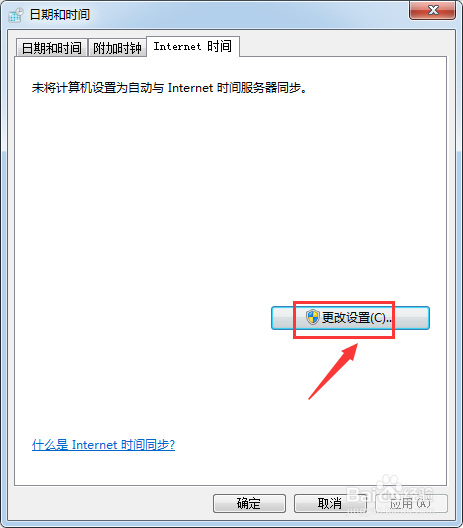
7、勾选与Internet时间服务器同步,然后点击立即更新,如下图所示
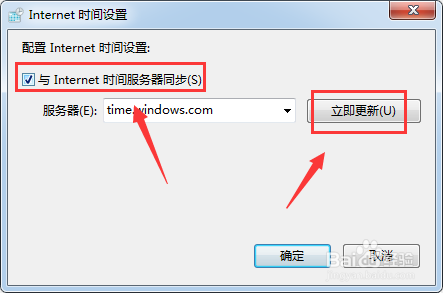
8、提示时间同步成功,点击确定按钮,重启Google Chrome即可恢复正常,如下图所示

9、总结:1、桌面右键单击计算机--属性--控制面板主页--时间、语言与区域2、点击设置时间与日期--更改设置--选择Internet时间3、勾选与Internet时间服务器同步,点击立即更新4、提示时间同步成功,点击确定,重启Google Chrome恢复正常!
